Sind die Formulardaten eingetragen, arbeitet man weiter an den Details für eine Rechnung.
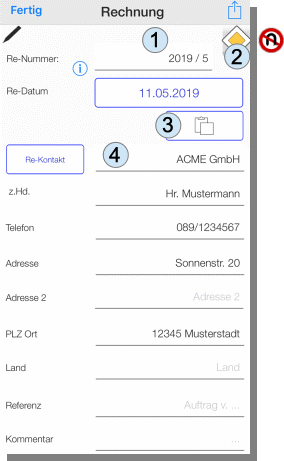 Die Rechnungsnummern (1) können mit Prefix wie auch Postfix versehen werden. Die letzte Zahl in der Zeichenkette für die Rechnung wird als forlaufende Nummer erkannt und erhöht. Wenn man z.B. “2019/5” die letzte Rechnungsnummer war, wird “20019/6” als nächste Rechnungsnummer generiert.
Die Rechnungsnummern (1) können mit Prefix wie auch Postfix versehen werden. Die letzte Zahl in der Zeichenkette für die Rechnung wird als forlaufende Nummer erkannt und erhöht. Wenn man z.B. “2019/5” die letzte Rechnungsnummer war, wird “20019/6” als nächste Rechnungsnummer generiert.
Das Vorfahrtszeichen (2) deutet an, dass hier noch Änderungen durchgeführt werden. Das Schild “Umkehr verboten” bedeutet, dass man keine Änderungen durchführen kann.
Wenn man später wieder Rechnungen an einen Kunden schreiben möchte, kann man die aktuellen Eintragungen als Template/Vorlage (6) im Systemmenü (5) mit einem Namen benennen und abspeichern.
Will man diese Vorlagen wieder abrufen kann man mit dem -Button (3) aus den existierenden Templates auswählen.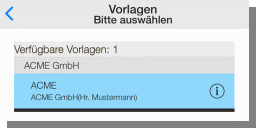 Den Rechnungskontakt kann man auch aus dem Adressbuch des iPhones/iPads (4) auswählen.
Den Rechnungskontakt kann man auch aus dem Adressbuch des iPhones/iPads (4) auswählen.
Will man noch weitere Zeilen der Rechnung hinzufügen gibt es die Möglichkeit, (7) weitere Schichten wie auch Artikel/Produkte/Sonstiges (8) hinzufügen.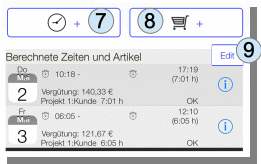
Sind bereits Artikel angelegt, muss der Artikel ausgewählt werden (10) und noch die Anzahl der Artikel für die jeweilige Rechnung festgelegt werden(11). Eine Vorschau auf die Rechnungszeile mit Berechnung der Mehrwertsteuer wird ebenfalls angezeigt.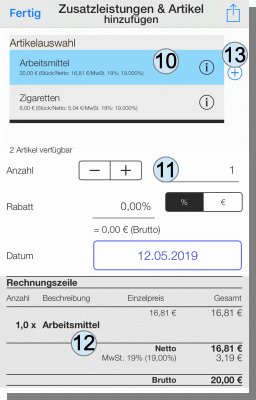 Einen neuen Artikel kann durch Drücken des ‚+‘-Knopfes (13) erstellt werden.
Einen neuen Artikel kann durch Drücken des ‚+‘-Knopfes (13) erstellt werden.
Die Reihenfolge der Zeilen in der Rechnung kann durch den “Edit”-Knopf (9) geändert werden.
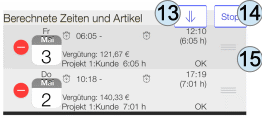
Mit dem “Pfeil nach unten” (13) kann man die Reihenfolge komplett umdrehen. Einzelne Einträge kann man durch Bewegung der 3 Balken (15) rechts bewegen. Mit Klick auf “Stop” (14) verlässt man den Modus, in dem man die Position der Rechnungszeilen verändern kann.

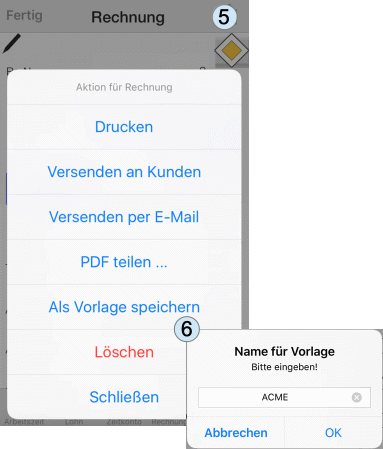
Pingback: Bedienungsanleitung für die App "Arbeitszeit Projekte Lenkzeit" - sb-apps.com